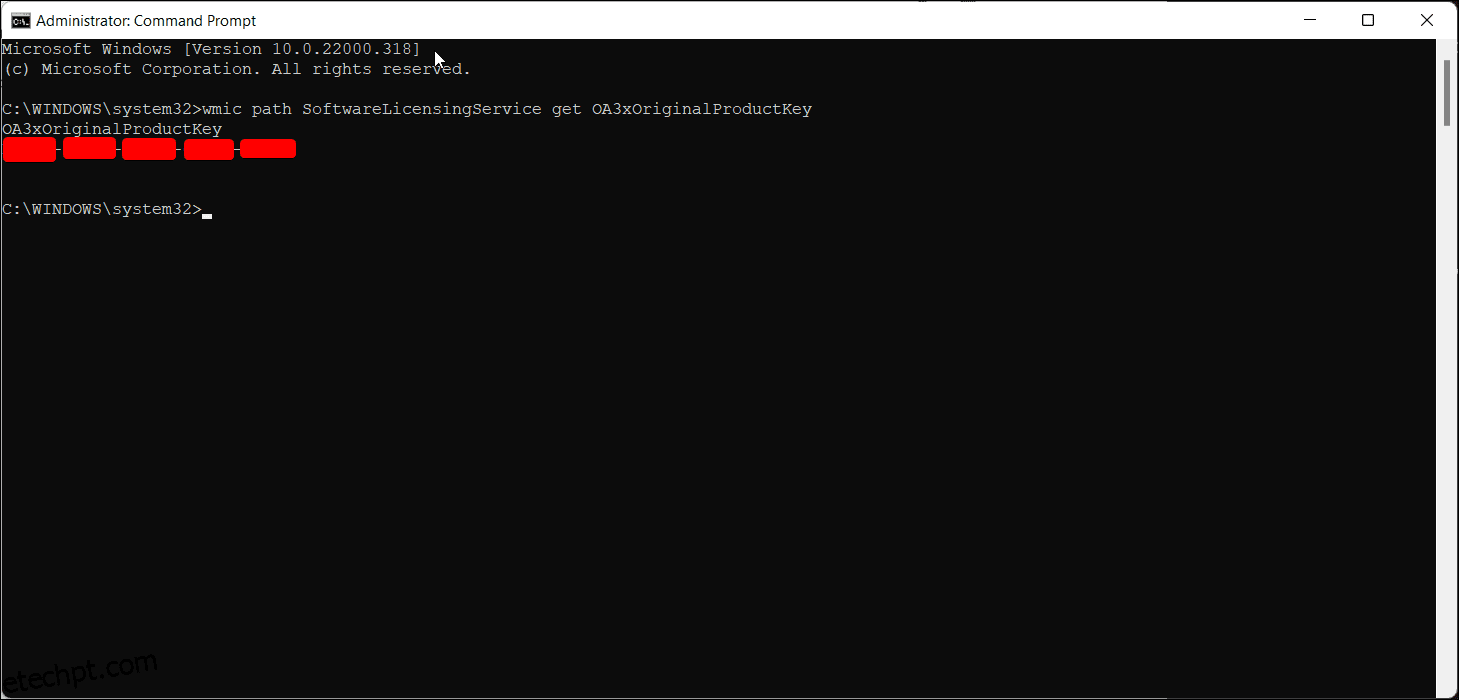últimas postagens
Principais conclusões
- Encontre sua chave de produto do Windows 10/11 usando o prompt de comando digitando um comando específico.
- Alternativamente, você pode usar o PowerShell para recuperar sua chave de produto do Windows 10/11.
- Ferramentas de terceiros como ShowKeyPlus também podem recuperar seu código de ativação do Windows.
Muitas vezes é necessário conhecer a chave do produto do Windows para corrigir problemas de ativação do Windows. Mesmo que a chave de licença OEM ou de varejo esteja vinculada ao hardware do seu dispositivo, você pode encontrar facilmente a chave do produto Windows 10 ou 11 usando o prompt de comando e reativar o Windows.
O que é uma chave de produto do Windows?
Uma chave de produto do Windows é um código de 25 caracteres que você usa para ativar sua cópia do Windows. Como o Windows 11 e 10 usam um método de licença digital para ativação, você não precisa inserir manualmente a chave sempre que atualizar ou instalar o Windows de forma limpa.
No entanto, se você alterar significativamente o hardware do seu dispositivo, o Windows não conseguirá detectar a licença vinculada ao seu dispositivo. Uma ativação manual também pode ser necessária se você encontrar um erro de ativação do Windows 11.
Para ativar o Windows nesses casos, você precisará inserir a chave do produto de 25 caracteres. Assim, se você não conhece a chave do produto, explicaremos como extraí-la do seu sistema Windows 11 ou 10.
Observe que cada edição do Windows usa sua própria chave de produto exclusiva. Por exemplo, se você tiver uma licença para a edição Windows 11/10 Home, não poderá usá-la para ativar o Windows Pro ou outras edições.
1. Como encontrar a chave do produto Windows 11/10 usando o prompt de comando
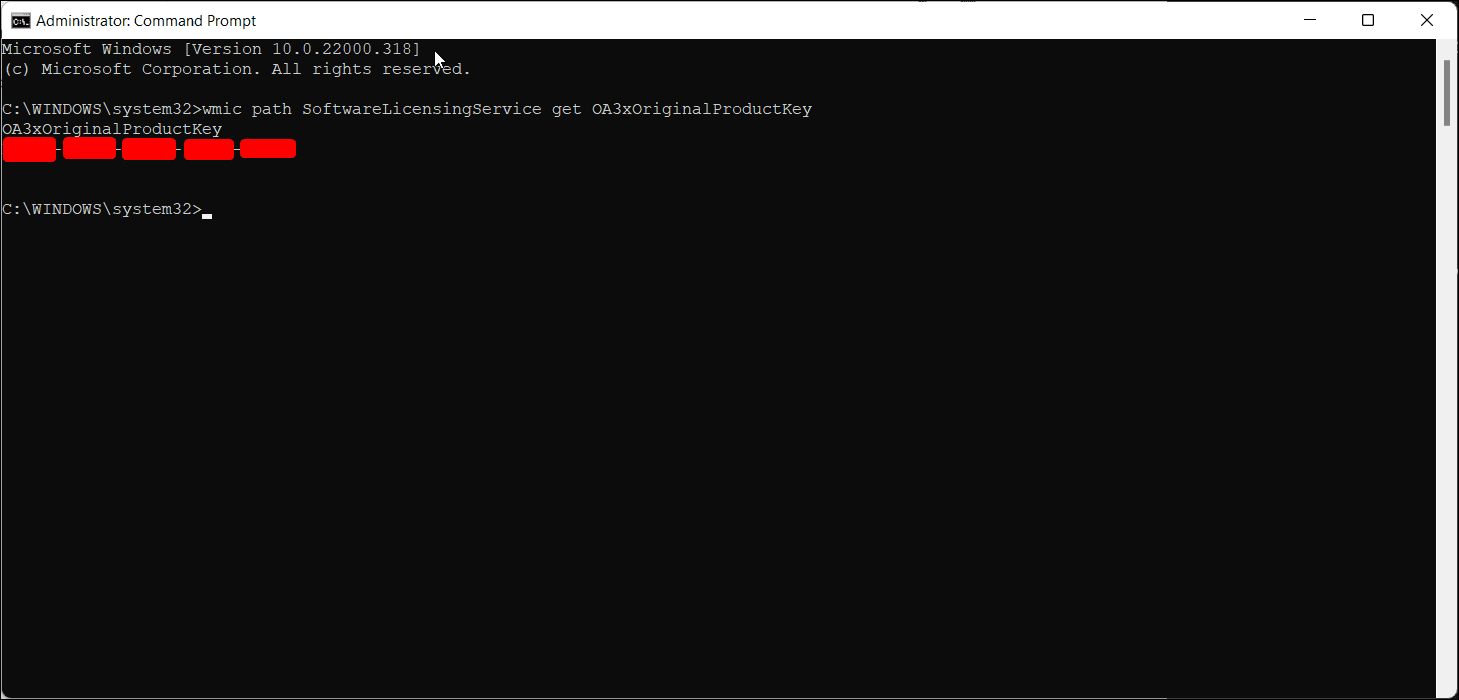
Você pode usar o sempre confiável prompt de comando para encontrar a chave do produto para sua cópia do Windows. Veja como fazer isso:
wmic path SoftwareLicensingService get OA3xOriginalProductKey
Depois que sua cópia do Windows estiver ativada, é uma boa ideia vincular sua chave de produto do Windows a uma conta da Microsoft. Isso facilitará o processo de ativação se você precisar fazê-lo novamente.
2. Como recuperar uma chave de produto do Windows 11/10 usando PowerShell
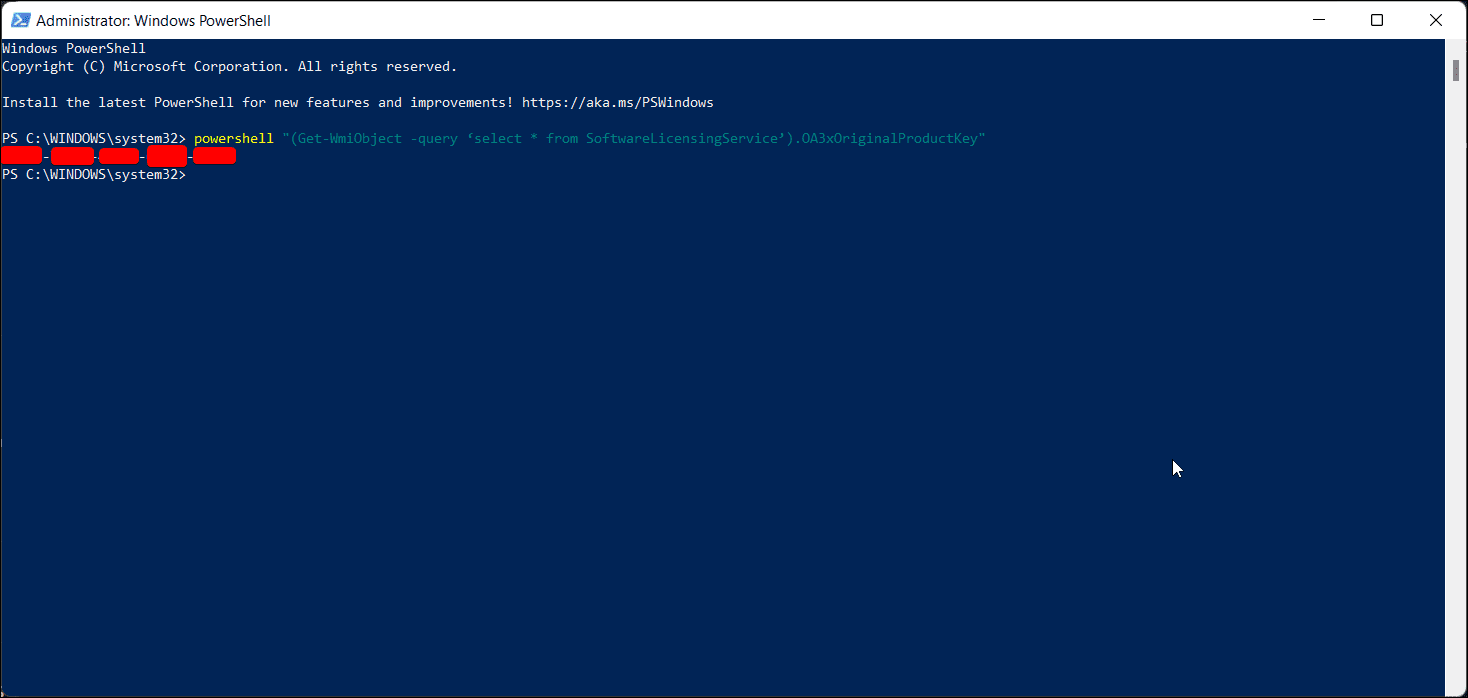
Você também usa o PowerShell e o cmdlet WMI para localizar e exibir sua chave de produto do Windows 11 ou 10. Veja como fazer isso:
(Get-WmiObject -query 'select * from SoftwareLicensingService').OA3xOriginalProductKey
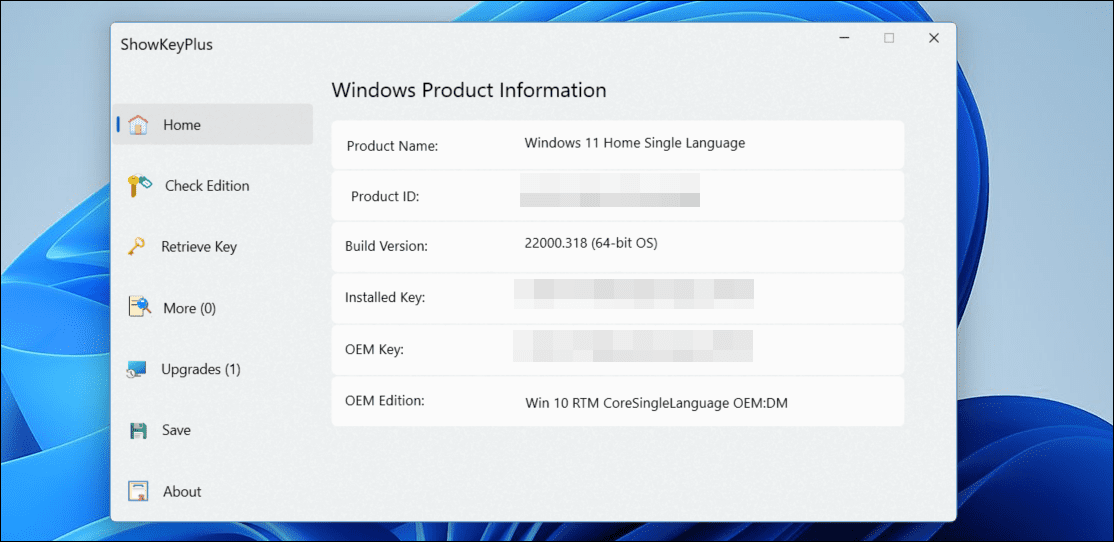
Se você preferir evitar o incômodo de digitar comandos ou executar scripts, ferramentas de terceiros como ShowKeyPlus podem ajudá-lo a encontrar o código de ativação do Windows com apenas alguns cliques. Você pode baixar este aplicativo na Microsoft Store para recuperar informações da chave do produto Windows. Veja como:
Além disso, você pode usar o ShowKeyPlus para verificar sua edição específica do Windows usando a chave do produto e recuperar uma chave de um backup.
4. Verifique seu recibo de compra ou e-mail
Se você comprou uma chave de licença do Windows de um varejista on-line como a Amazon, provavelmente recebeu as informações por e-mail. Use palavras-chave como “licença do Windows”, “produto Windows” e “ativação do Windows” para pesquisar o e-mail de confirmação que você recebeu. Ou verifique a seção Pedidos da sua conta com esse varejista on-line para encontrar informações sobre como recuperar a chave ou como a chave foi entregue inicialmente.
Como outra opção, procure adesivos físicos em seu computador com informações relacionadas à configuração de hardware e software do seu computador. Eles também podem incluir a chave do produto Windows ou outros detalhes necessários para ajudá-lo a localizá-lo.
Se tudo mais falhar, tente entrar em contato com o suporte da Microsoft para obter assistência. Você pode solicitar um retorno de chamada usando o aplicativo Get Help em seu computador:
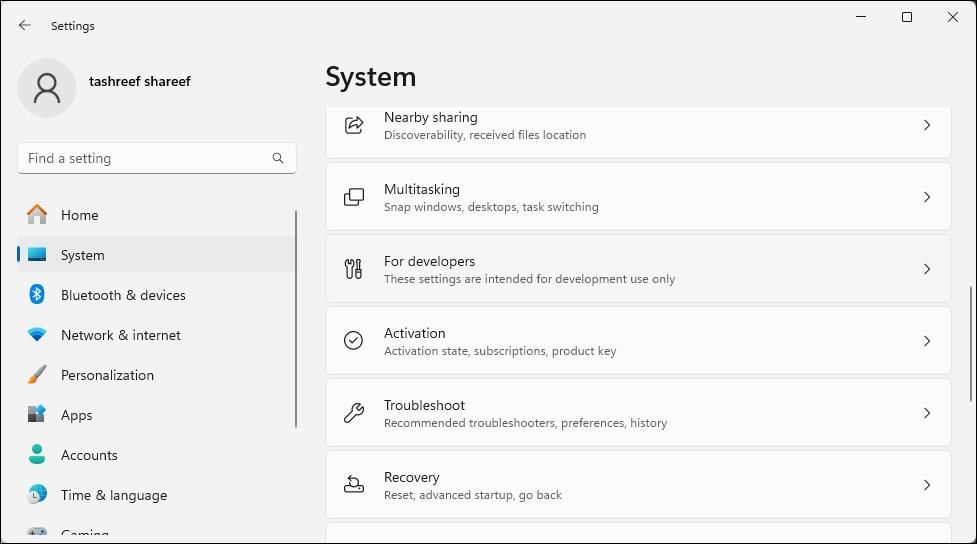
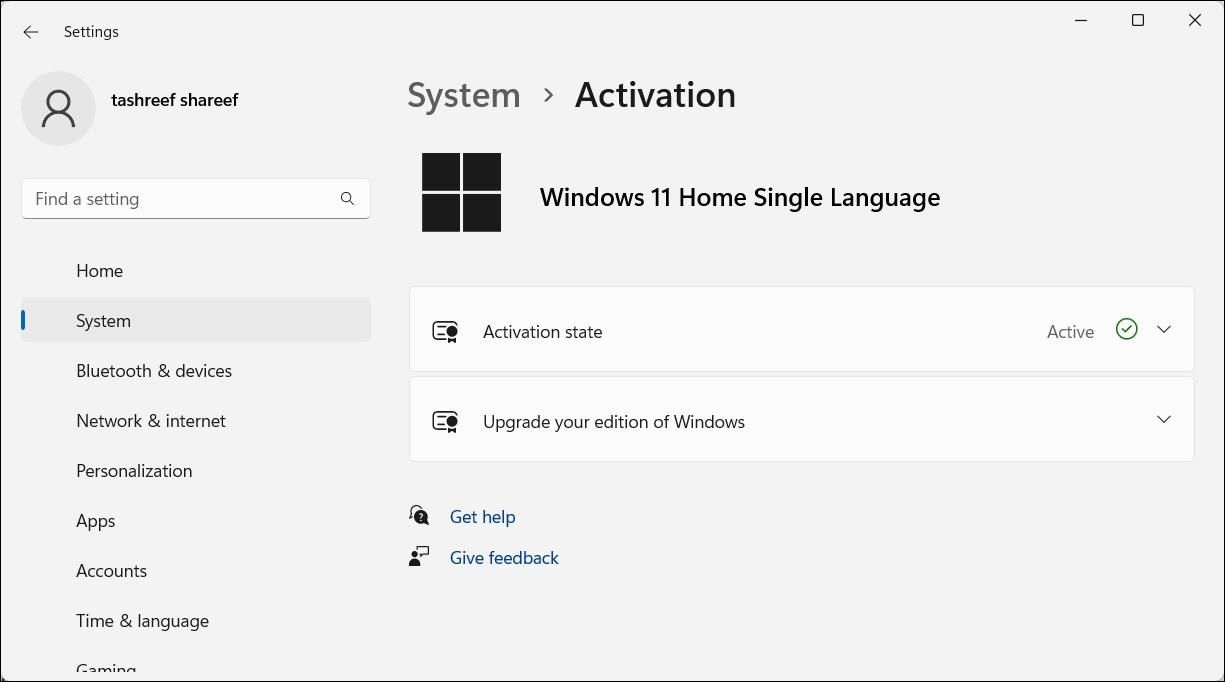
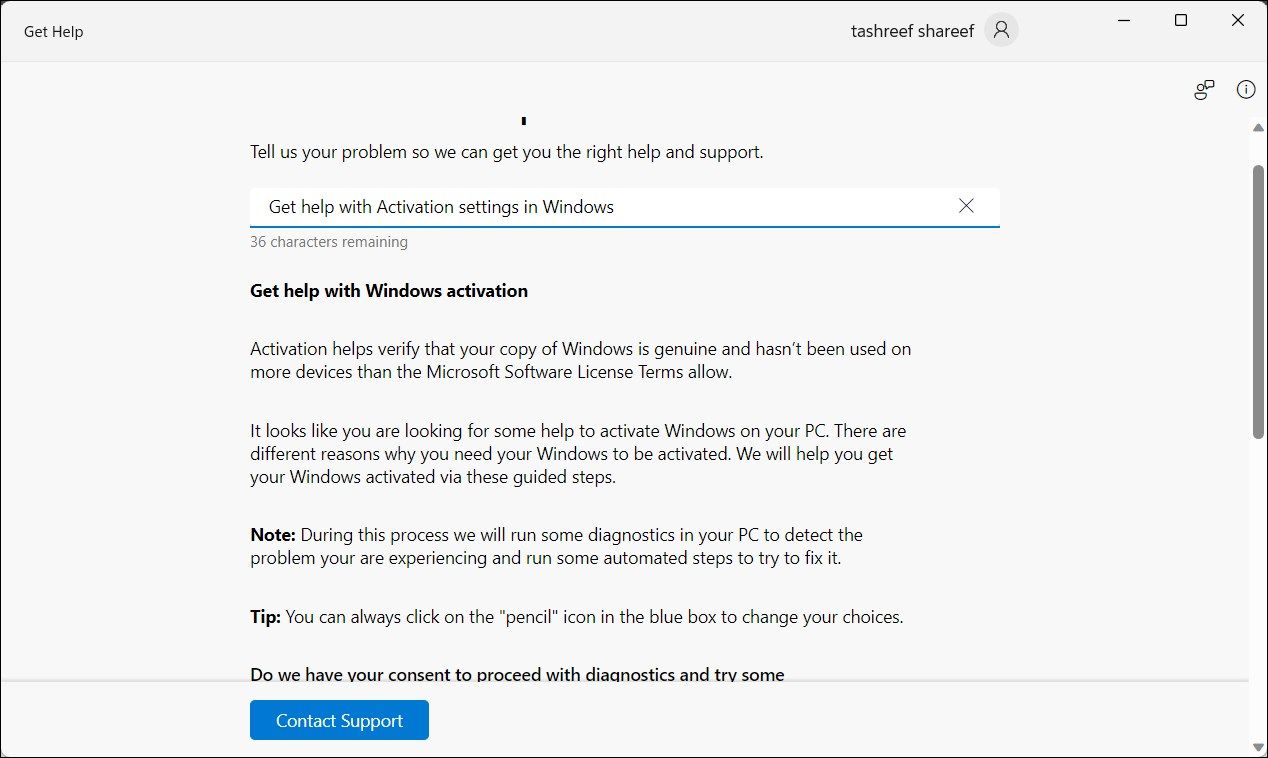
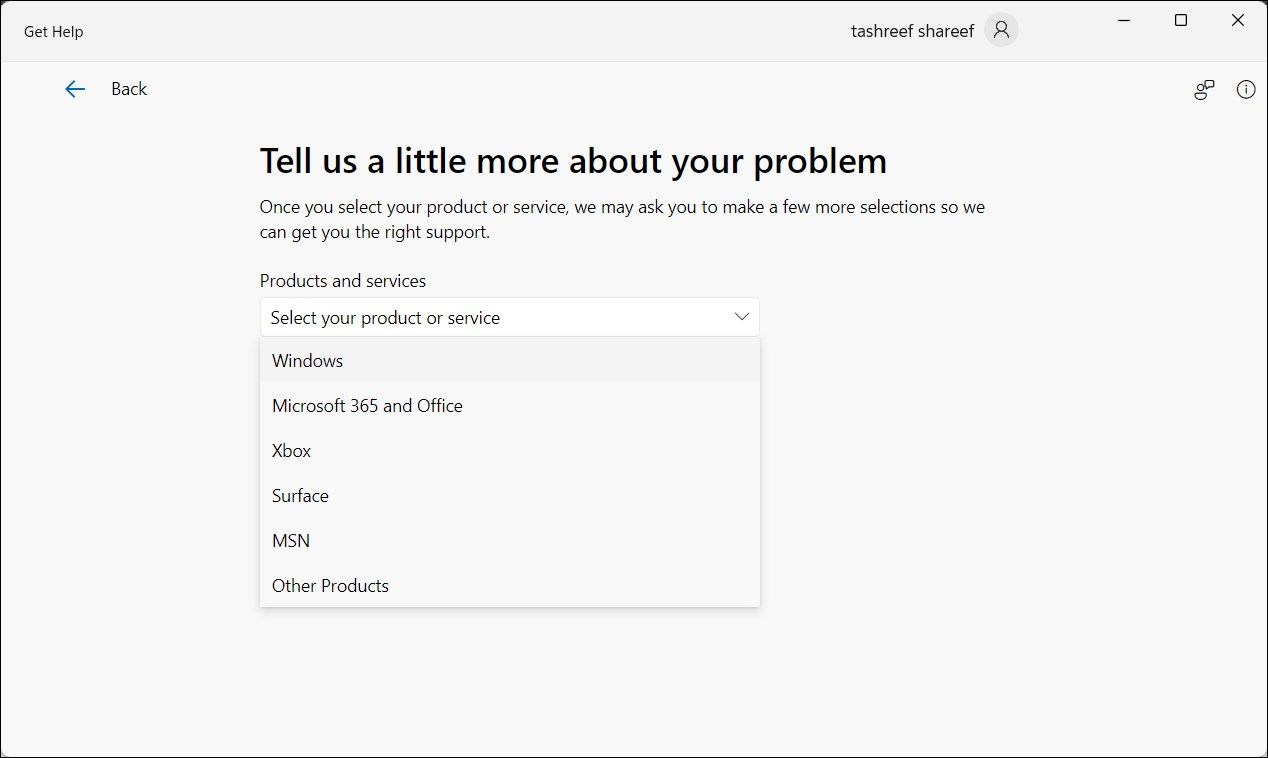
No Windows 10 e 11, a Microsoft simplificou o processo de ativação de licença. Independentemente de como você obteve sua licença, uma vez ativada, a chave do produto estará vinculada ao hardware do seu sistema. Quer você atualize para a próxima versão ou faça uma instalação limpa do sistema operacional, o Windows deverá detectar e verificar automaticamente a propriedade.